- PPTP (Point-to-Point Tunneling Protocol) je jedným z najstarších známych protokolov VPN.
- Avšak aj napriek tomu, že PPTP už nejaký čas existuje, môže byť menej spoľahlivý ako iné protokoly.
- Môžete si napríklad všimnúť, že vaša PPTP VPN sa môže odmietnuť pripojiť v systéme Windows 10.
- Sprievodca nižšie vás naučí, čo robiť, keď sa vaša PPTP VPN jednoducho nepripojí.
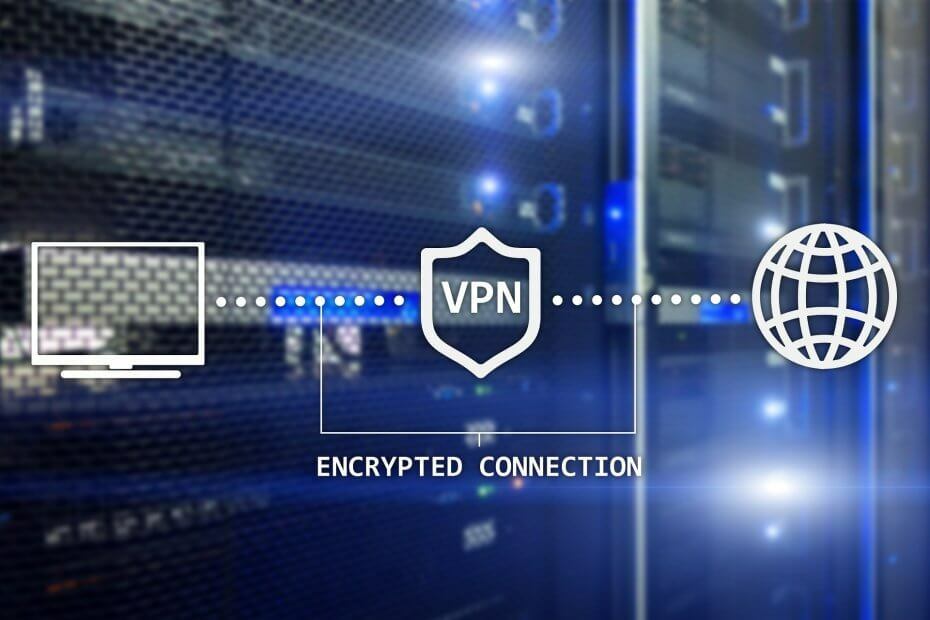
Hľadáte správne riešenie pre váš problém s pripojením PPTP systému Windows 10? Ste na správnom mieste.
PPTP znamená Point-to-Point Tunneling Protocol. Na druhej strane PPTP VPN je jedným z najstarších protokolov používaných v sieťach LAN. Využíva 128-bitové šifrovanie a je kompatibilný s OS Windows.
Niektorí používatelia systému Windows 10 medzitým nahlásili problém s pripojením PPTP VPN. Tento problém je tiež bežný v počítačových sieťach, ako sú LAN alebo WAN.
Získali sme pre vás niekoľko riešení, takže si ich nižšie musíte prejsť. Akékoľvek z našich kompilovaných riešení môže navyše vyriešiť problém s pripojením VPN.
5 najlepších VPN, ktoré odporúčame
 |
Pre dvojročné plány je k dispozícii zľava 59% |  Skontrolujte ponuku! Skontrolujte ponuku! |
 |
79% zľava + 2 mesiace zadarmo |
 Skontrolujte ponuku! Skontrolujte ponuku! |
 |
85% zľava! Iba 1,99 $ za mesiac na 15 mesačný plán |
 Skontrolujte ponuku! Skontrolujte ponuku! |
 |
83% zľava (2,21 $ / mesiac) + 3 mesiace zadarmo |
 Skontrolujte ponuku! Skontrolujte ponuku! |
 |
76% (2.83$) na 2 ročný plán |
 Skontrolujte ponuku! Skontrolujte ponuku! |
Oprava: Windows 10 PPTP VPN sa nepripojí
1. Skontrolujte svoje internetové pripojenie
Najskôr skontrolujte svoje internetové pripojenie. Toto vám umožní zistiť, či máte aktívne pripojenie na internet. Môže sa napríklad stať, že bude vyčerpané vaše predplatné širokopásmového pripojenia, čo bude mať za následok problém. Preto môžete vyskúšať iné režimy internetového pripojenia a zistiť, či funguje.
Prípadne môžete resetovať smerovač alebo reštartovať internetové pripojenie a potom sa pripojiť k sieti VPN v počítači so systémom Windows 10.
Ak sa vám chyba aj po vyskúšaní tejto opravy stále zobrazuje, môžete prejsť k ďalšiemu riešeniu.
2. Použite alternatívne riešenie VPN
Niektoré VPN už nepoužívajú PPTP; je to preto, že PPTP je menej bezpečný v porovnaní s najnovšími protokolmi pripojenia, ako sú SSTP, IKEv2, L2TP, OpenVPN a mnoho ďalších.
Niektorí poskytovatelia služieb VPN však stále používajú protokoly pripojenia PPTP. Preto ich možno budete chcieť vyskúšať, aby ste obišli problém „Windows 10 PPTP VPN sa nepripojuje“.
Jeden veľmi dobrý príklad je Súkromný prístup na internet, služba VPN vlastnená a neustále vyvíjaná a podporovaná spoločnosťou Kape Technologiesrovnaká spoločnosť, ktorá vytvorila CyberGhost.
PIA obsahuje technológie WireGuard®, PPTP, OpenVPN a L2TP / IPSec spolu s SOCKS5 Proxy a možnosť výberu z rôznych VPN brán.

Súkromný prístup na internet
Získajte túto VPN, ktorá obsahuje technológie WireGuard®, PPTP, OpenVPN a L2TP / IPSec, teraz za zníženú cenu iba na obmedzený čas
3. Zmeňte čas a miesto
Windows 10 PPTP VPN, problém s pripojením nemusí byť tiež spôsobený nesprávnym dátumom a časom. Taktiež, ak sa umiestnenie „dátumu a času“ na serveri VPN líši od Windows 10 dátum a čas, môže sa vyskytnúť problém s pripojením VPN.
Tu je postup, ako nastaviť čas automaticky:
- Stlačte kláves Windows> Vybrať nastavenie > Vyberte Čas a jazyk
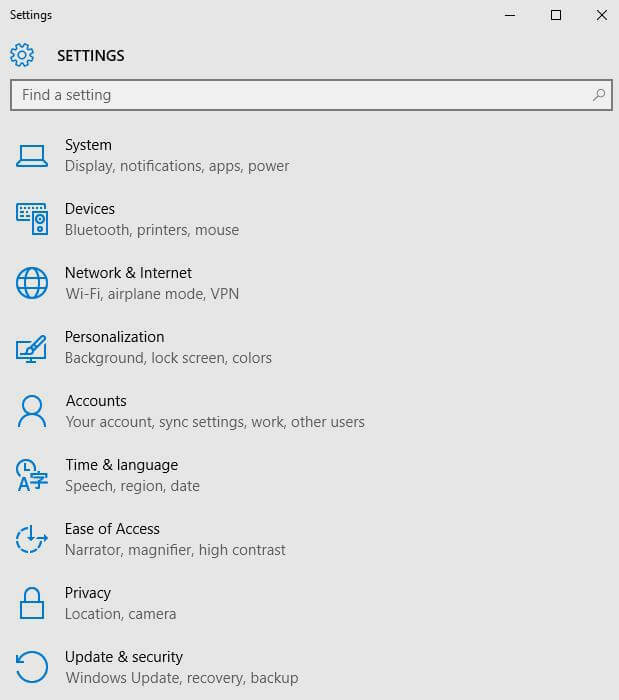
- Prepnúť možnosť Nastaviť čas automaticky aby ste sa uistili, že je zapnutá.
- Zatvorte okno a reštartujte počítač.
- Po naštartovaní počítača spustite webový prehľadávač a potom sa pokuste web spustiť znova.
Ak sa chybové hlásenie PPTP VPN systému Windows 10, ktoré sa nepripojuje, pretrváva, pokračujte ďalším riešením.
4. Opravte svoj počítačový register
Neplatné kľúče registra Windows, chýbajúce DLL a dokonca aj zastarané zvyšky softvéru môžu tiež spôsobiť, že sa Windows 10 PPTP VPN nepripojí. Preto je potrebné vyčistiť register systému Windows.
SFC Scan je na druhej strane vstavaný nástroj systému Windows, ktorý overuje všetky systémové súbory a opravuje súbory, ktoré majú problémy. Tu je postup, ako spustiť skenovanie SFC vo všetkých verziách systému Windows:
- Prejdite na Štart> zadajte cmd> kliknite pravým tlačidlom myši Príkazový riadok > vyberte Spustiť ako správca.
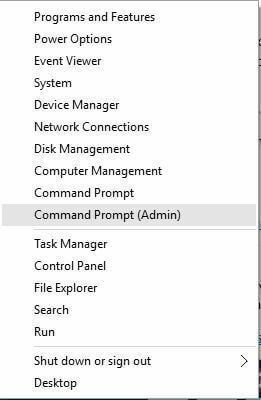
- Teraz zadajte znak sfc / scannow príkaz.
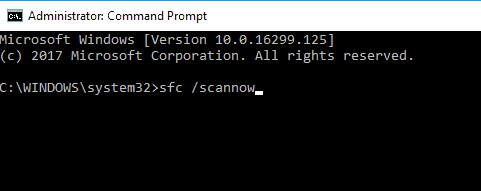
- Počkajte na dokončenie procesu skenovania a potom reštartujte počítač. Všetky poškodené súbory budú po reštarte nahradené.
5. Preinštalujte sieťové ovládače
Sieťové ovládače môžu byť niekedy zastarané, poškodené alebo dokonca neaktívne. Preto môžete zvážiť preinštalovanie sieťových ovládačov na počítači so systémom Windows 10. Tu je postup, ako preinštalovať sieťové ovládače:
- Prejdite na Štart> Typ Správca zariadenía potom stlačte kláves Enter.
- Vyhľadať Sieťové adaptéry
- Odinštalujte dostupné sieťové ovládače.
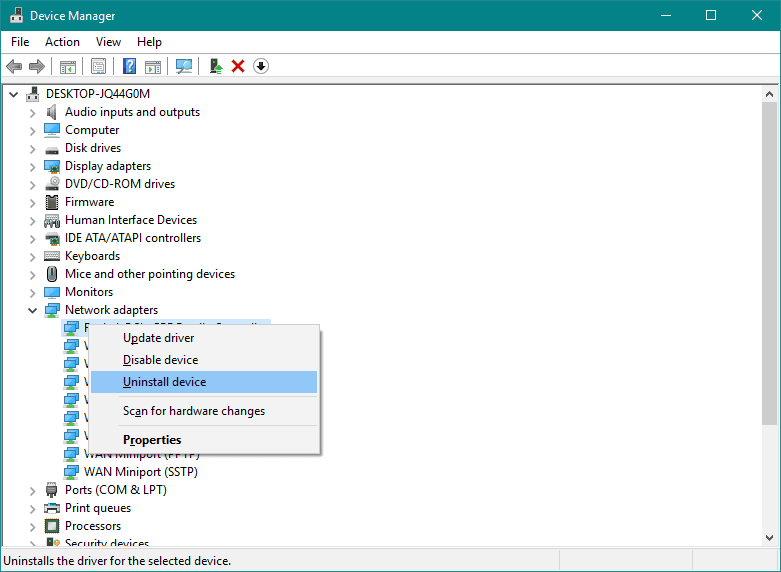
- Kliknite na položku Akcia> Vyhľadať zmeny hardvéru
- Počkajte na dokončenie procesu. (Týmto sa preinštalujú ovládače)
- Potom sa pripojte k sieti VPN
Okrem toho môžete tiež aktualizovať svoje sieťové ovládače automaticky pomocou automatizovaného softvéru.
⇒Získajte DriverFix
Ak sa stále zobrazuje výzva na nepripojenie PPTP systému Windows 10 k sieti VPN, možno budete chcieť v nasledujúcom riešení preinštalovať klientsky softvér VPN.
6. Preinštalujte svoju VPN
Tu je postup, ako preinštalovať klienta VPN na počítači so systémom Windows 10:
- Ísť do Štart > Ovládací panel
- Vyberte Odinštalujte program v ponuke Programy
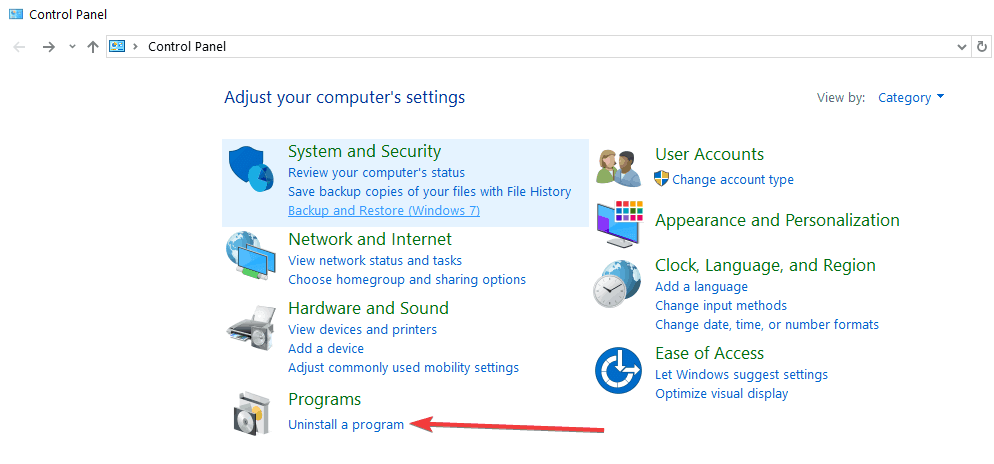
- Vyhľadajte svoju VPN zo zoznamu programov a vyberte Odinštalovať
- V Sprievodcovi nastavením kliknite na tlačidlo, po úspešnej odinštalovaní dostanete upozornenie, takže kliknite na ikonu Zavrieť ukončiť sprievodcu.
- Ak je sieť VPN po odinštalovaní stále uvedená ako dostupná, prejdite na Štart > Bež
- Typ ncpa.cpl a stlačte Zadajte otvorte okno Sieťové pripojenia
- V časti Sieťové pripojenia kliknite pravým tlačidlom myši na miniport WAN označený ako VPN
- Vyberte Odstrániť
- Ísť do Štart > Typ Sieťové pripojeniaa stlačte Zadajte. Pravým tlačidlom myši kliknite na pripojenie VPN a použite ikonu Odstrániť možnosť.
- Vyberte VPN.
- Ak vidíte svoju VPN ako dostupnú, odstráňte ju.
Po úplnom odinštalovaní môžete potom nainštalovať klienta VPN na počítač so systémom Windows 10. Medzitým vám odporúčame, aby ste si do svojho počítača nainštalovali najnovšiu verziu klienta VPN.
7. Nainštalujte si najnovšie aktualizácie systému Windows
Niektorý klientský softvér VPN vyžaduje najnovší Windows .NET Framework a niekoľko súčastí Windows. Ak niektoré z týchto komponentov nemáte, môže to mať za následok Windows 10 PPTP VPN sa nepripojuje problém s chybou.
Najnovšie aktualizácie systému Windows navyše zlepšujú zabezpečenie, výkon a prevádzku vášho počítača. Preto vám odporúčame nainštalovať najnovšie aktualizácie systému Windows.
Postupujte takto:
- Prejdite na Štart> do vyhľadávacieho poľa zadajte „aktualizovať“ a potom kliknite na aktualizácia systému Windows pokračovať.

- V okne Windows Update vyhľadajte aktualizácie a nainštalujte dostupné aktualizácie.
8. Dočasne vypnite bezpečnostné programy
Niektoré antivírusové programy môžu blokovať softvér VPN vo Windows 10. Preto je potrebné vylúčiť sieť VPN z nastavení antivírusovej ochrany.
V programe Windows Defender to urobíte takto:
- Spustite Centrum zabezpečenia programu Windows Defender
- Teraz choďte na Nastavenia ochrany pred vírusmi a hrozbami
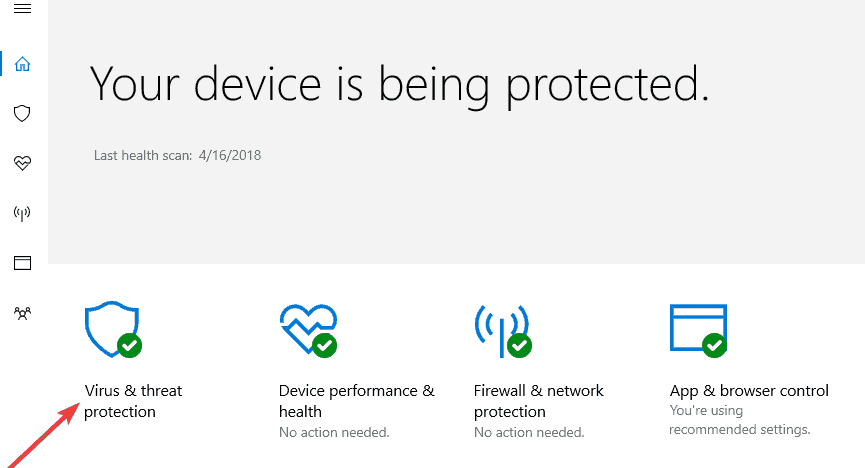
- Vyberte vylúčenia
- Vyberte možnosť Pridať alebo odstrániť vylúčenia
- Vyberte možnosť Pridať vylúčenie a pridajte svoj klientsky softvér VPN
Okrem toho brána Windows Firewall tiež môže zabrániť pripojeniu PPTP VPN; preto musíte povoliť svoju VPN v rozšírenom nastavení brány Windows Firewall.
Postupujte takto:
- Ísť do Štart > Typ Povoliť program cez bránu firewall systému Windows a potom udrieť Zadajte kľúč
- Kliknite na Zmeniť nastavenia možnosti
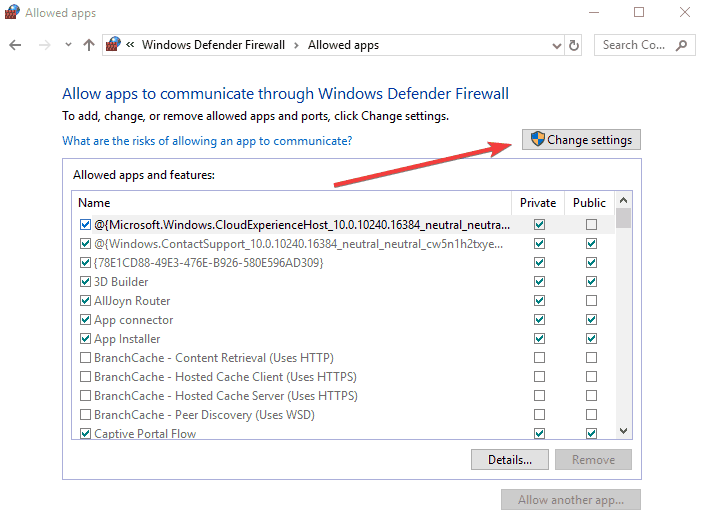
- Teraz kliknite na Povoliť iný program
- Vyberte softvér VPN, ktorý chcete pridať, alebo kliknite na tlačidlo Prehľadávať, aby ste našli softvér VPN, a potom kliknite na tlačidlo OK.
- Skontrolujte, či sa môžete pripojiť k sieti VPN.
9. Povoliť pravidlo pre PPTP
Tu je postup, ako povoliť pravidlo pre PPTP v systéme Windows 10:
- Ísť do Štart > Ovládací panel
- Teraz choďte na Brána firewall systému Windows > Vyberte Pokročilé nastavenia
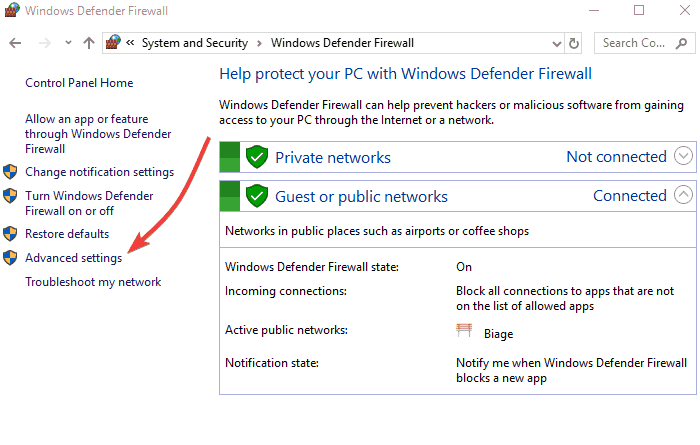
- Vyhľadajte Smerovanie a vzdialený prístup podľa pravidiel pre prichádzajúce a odchádzajúce pravidlá.
- Pre pravidlá prichádzajúcich: kliknite pravým tlačidlom myši Smerovanie a Vzdialený prístup (PPTP-In), vyberte Povoliť pravidlo.
- Pre odchádzajúce pravidlá: kliknite pravým tlačidlom myši Smerovanie a vzdialený prístup (PPTP-Out), vyberte Povoliť pravidlo.
10. Ručné nastavenie pripojenia PPTP VPN
Môžete tiež požiadať o pokyny na nastavenie účtu PPTP od poskytovateľa služieb VPN a postupovať podľa pokynov. Prípadne môžete PPTP VPN nastaviť manuálne v počítači so systémom Windows 10.
Potrebujete však účet VPN a funkčné pripojenie na internet.
Podľa týchto pokynov môžete nastaviť PPTP VPN manuálne:
- Kliknite pravým tlačidlom myši Štart > nastavenie> Kliknite Sieť a internet > Kliknite VPN.
- Teraz kliknite Pridajte pripojenie VPN a potom kliknite na rozbaľovaciu ponuku.
- Začiarknite políčko Windows (vstavaný) a potom kliknite na ikonu Názov pripojenia lúka.
- Zadajte názov pripojenia VPN.
- Kliknite na pole Názov alebo adresa servera a zadajte adresu servera.
- Kliknite na rozbaľovaciu ponuku pod typom VPN a vyberte ikonu Protokol pripojenia PPTP.
- Teraz kliknite na rozbaľovaciu ponuku pod položkou Typ prihlasovacích údajov, zaškrtnite prihlasovaciu metódu a kliknite na Uložiť.
- Ak sa chcete pripojiť, kliknite na sieť VPN, ktorú ste práve nastavili, a kliknite na ikonu Pripojte sa
Váš poskytovateľ služieb VPN vám tiež poskytne klientsky softvér VPN. Môžete nainštalovať klientsky softvér VPN a podľa pokynov nastaviť PPTP VPN na počítači so systémom Windows 10.
Skúšali ste nejaké iné riešenie? Dajte nám vedieť komentárom nižšie, alebo môžete položiť otázky, ak nejaké existujú. Radi odpovieme.
často kladené otázky
Protokol PPTP VPN nie je bezpečný alebo aspoň nie tak bezpečný ako iné alternatívy, ako sú SSTP, IKEv2, L2TP, OpenVPN a mnohé ďalšie.
V porovnaní s ostatnými dnes používanými protokolmi VPN sú protokoly PPTP najzraniteľnejšie voči útokom škodlivého softvéru. Preto dobrý antivírusový nástroj je potrebné spojiť s týmto typom pripojenia.
Jedna z najlepších dostupných PPTP VPN je NordVPN.


